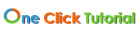Non ti ricordi o non sai come allineare testi, immagini ed altri elementi (es. WordArt) in Power Point? Nessun problema, dopo la lettura di questo articolo sarai in grado di farlo.

Partiamo dalle funzioni base, ossia quelle che permettono di cambiare la disposizione di testi e immagini. Per allineare una porzione di testo, devi cliccare in un punto qualsiasi della casella di testo da ordinare e cliccare su uno dei pulsanti presenti nella sezione Paragrafo della scheda Home. Sono gli stessi pulsanti che si trovano in Word (es. Allinea a sinistra, allinea a destra, ecc).
Per ciò che riguarda le immagini, basta selezionare l’immagine in questione e fare doppio click su di essa, ed automaticamente sarai condotto automaticamente nella scheda Formato. Dopo fai click sul pulsante Allinea situato in alto a destra e seleziona il tipo di disposizione che vuoi applicare alla foto in questione dal menu che compare.
Se vuoi allineare altri vari elementi come per esempio WordArt, grafici ecc., basta seguire questi semplici passi. Sulla scheda Home della barra degli strumenti, seleziona la voce Riquadro di selezione dal menu Disponi e tieni premuto il tasto sinistro del mouse per selezionare tutti gli elementi che vuoi allineare. Dopo di che, nella scheda Formato clicca sul pulsante Allinea e selezione l’opzione che preferisci per l’allineamento. Oltre alle opzioni di allineamento standard, è possibile selezionare allineamenti avanzati come per esempio allineamento orizzontale e verticale (selezionando Distribuisci orizzontalmente e Distribuisci verticalmente).
Stai cercando altre guide? Allora dai uno sguardo alla nostra raccolta dedicata a Power Point.
Alla prossima!